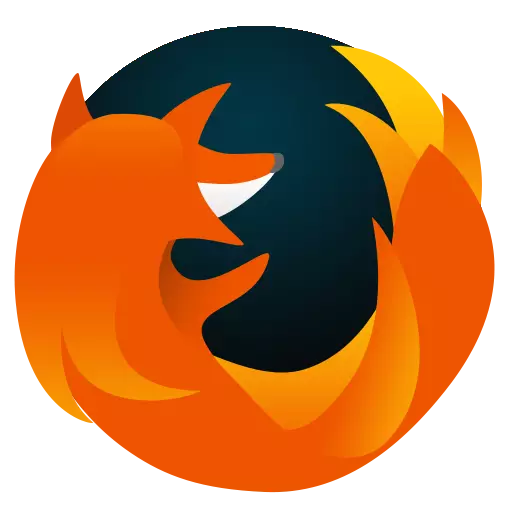
Mozilla Firefox regnes som en av de mest stabile og moderat forbruker datasene, men dette utelukker ikke sannsynligheten for problemer i denne nettleseren. I dag vil vi se på hva du skal gjøre hvis Mozilla Firefox-nettleseren ikke svarer.
Grunnene til Firefox svarer som regel ikke, nok banal, men brukere ofte og tenker ikke på dem til nettleseren begynner å fungere feil. Det er mulig at etter å ha startet nettleseren etter å ha startet nettleseren, vil problemet løses, men midlertidig, i forbindelse som den vil gjentas til årsaken til dens forekomst elimineres.
Nedenfor vil vi se på hovedårsakene som kan påvirke fremveksten av problemet, så vel som måter å løse dem på.
Mozilla Firefox svarer ikke: de viktigste årsakene
Årsak 1: Datamaskinbelastning
Først av alt, som står overfor det faktum at nettleseren er tett fryser, er det verdt antatt at datamaskinressursene er utmattet av løpende prosesser, som et resultat av hvilken nettleseren normalt ikke kan fortsette sitt arbeid, mens andre applikasjoner som lastes inn, vil systemet ikke være lukket.
Først av alt må du løpe "Oppgavebehandling" Kombinasjon av nøkler Ctrl + Shift + Del . Kontroller systemarbeidet i fanen "Prosesser" . Vi er spesielt interessert i den sentrale prosessoren og RAM.
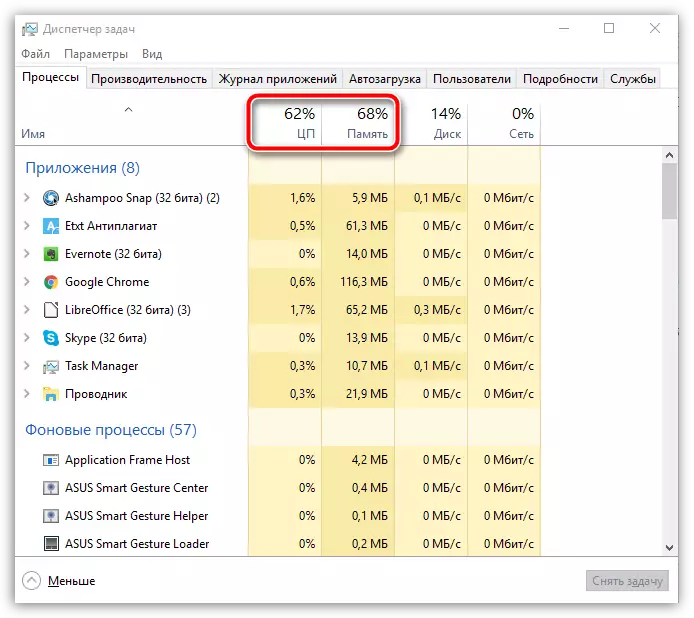
Hvis disse parametrene lastes nesten 100%, må du lukke unødvendige applikasjoner som du ikke trenger på tidspunktet for arbeidet med Firefox. For å gjøre dette, klikk på Høyreklikk-programmet og velg elementet i den viste kontekstmenyen. "Fjern oppgaven" . På samme måte gjør du med alle unødvendige programmer.
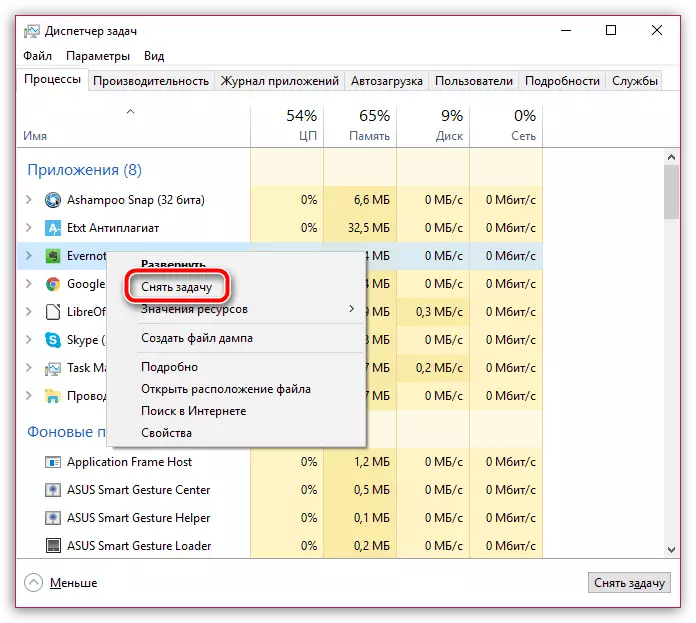
Årsak 2: Systemfeil
Spesielt kan denne grunn til Firefox fryser mistenkes hvis datamaskinen ikke er startet i lang tid (du foretrekker å bruke "Sleep" og "dvalemodus".
I dette tilfellet må du klikke på knappen. "Start" , i nedre venstre hjørne, velg strømikonet, og deretter gå til punktet "Reboot" . Vent til at datamaskinen laster ned som vanlig, og kontroller deretter ytelsen til Firefox.
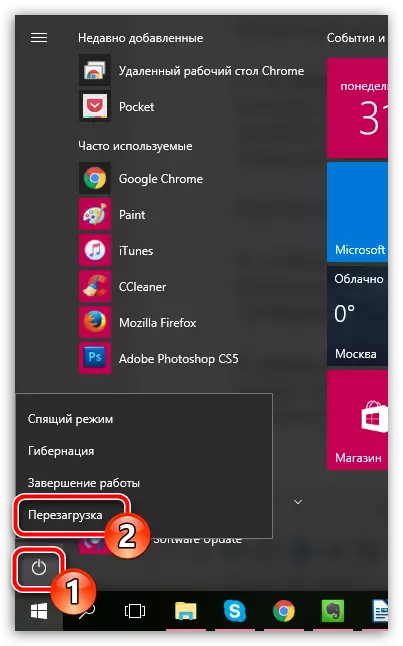
Årsak 3: Utdatert Firefox-versjon
Enhver nettleser trenger en rettidig oppdatering av flere grunner: Det er en nettleser tilpasning til den nye versjonen av operativsystemet, hullene elimineres at hackere bruker til å infisere systemet, og nye interessante funksjoner vises.Av denne grunn må du sjekke Mozilla Firefox for oppdateringer. Hvis oppdateringer oppdages, må du installeres.
Kontroller og installer oppdateringer for nettleser Mozilla Firefox
Årsak 4: Akkumulert informasjon
Ofte kan årsaken til det ustabile arbeidet i nettleseren være akkumulert informasjon som anbefales for å rengjøres rettidig. Til full informasjon, i henhold til tradisjonen, inkludere cache, informasjonskapsler og historie. Rengjør denne informasjonen, og start deretter nettleseren på nytt. Det er mulig at dette enkle trinnet vil løse problemet i nettleserenes arbeid.
Slik rengjør du cachen i Mozilla Firefox-nettleseren
Årsak 5: Outbupping add-ons
Det er vanskelig å sende inn bruk av Mozilla Firefox uten å bruke minst ett nettlesertilskudd. Mange brukere, over tid, installerer et ganske imponerende antall tillegg, men glem å deaktivere eller slette ubrukte.
For å deaktivere ekstra tillegg i Firefox, klikk på høyre øvre nettleserområde på menyknappen, og deretter i den viste listen, gå til delen "Tillegg".
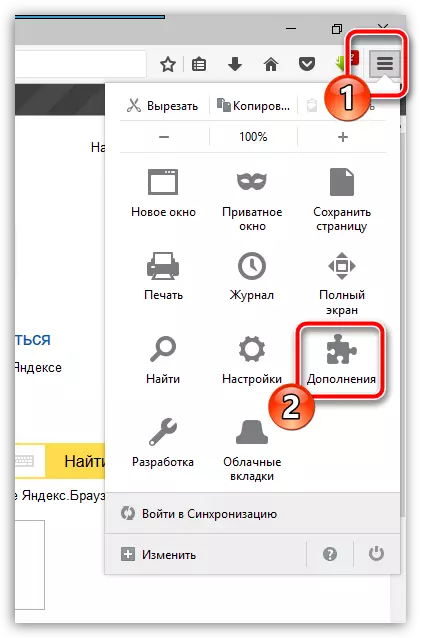
I venstre område i vinduet, gå til fanen "Utvidelser" . Til høyre for hvert tillegg lagt til nettleseren, er det knapper "Deaktiver" og "Slett" . Du må i det minste koble fra ubrukte tillegg, men vil bli bedre hvis du sletter dem i det hele tatt fra datamaskinen.
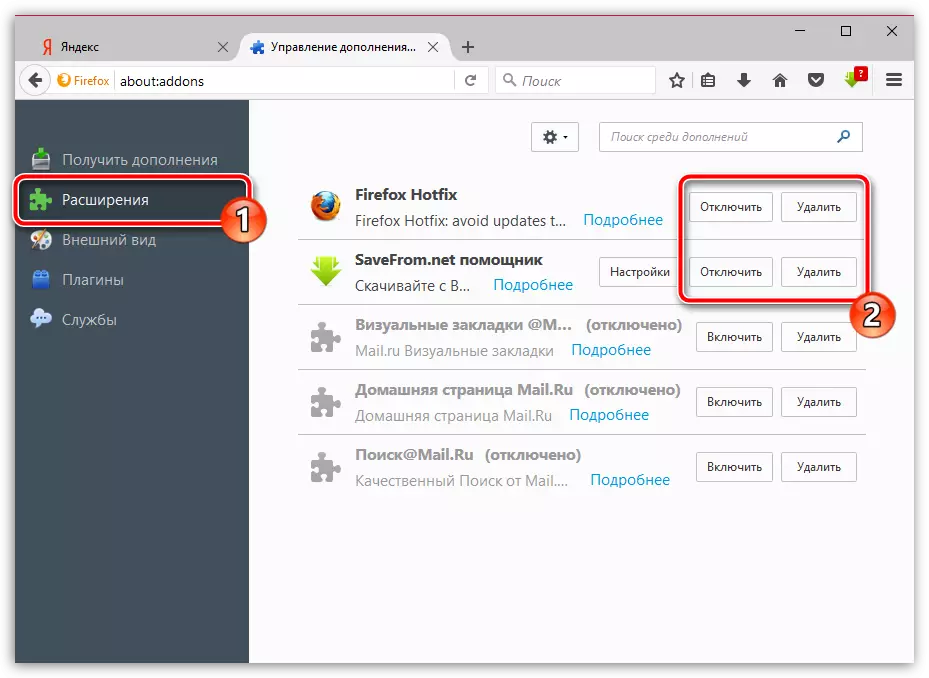
Årsak 6: Feil arbeidsplugger
I tillegg til utvidelser, lar Mozilla Firefox-nettleseren din installere plugins, som nettleseren kan vise ulike innhold på Internett, for eksempel, det er installert Adobe Flash Player-plugin for å vise blitsinnhold.
Noen plugins, som den samme flash-spilleren, kan påvirke det feilaktige arbeidet i nettleseren, i forbindelse med å bekrefte denne årsaken til feilen, må du deaktivere dem.
For å gjøre dette, klikk i øvre høyre hjørne av Firefox på menyknappen, og deretter gå til avsnittet "Tillegg".
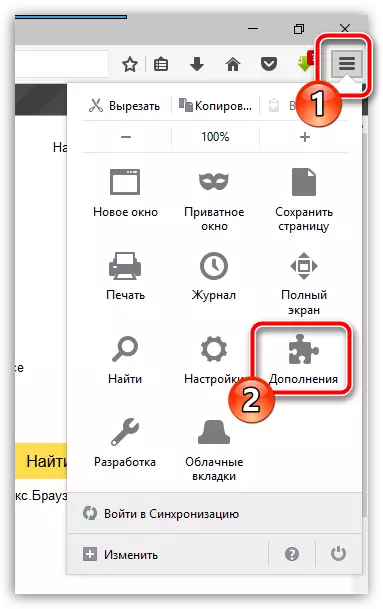
I venstre område i vinduet, gå til fanen "Plugins" . Koble driften av det maksimale antallet plugins, spesielt dette gjelder disse pluginene, som er merket med en nettleser som usikker. Deretter starter du Firefox på nytt og kontroller stabiliteten til nettleseren.
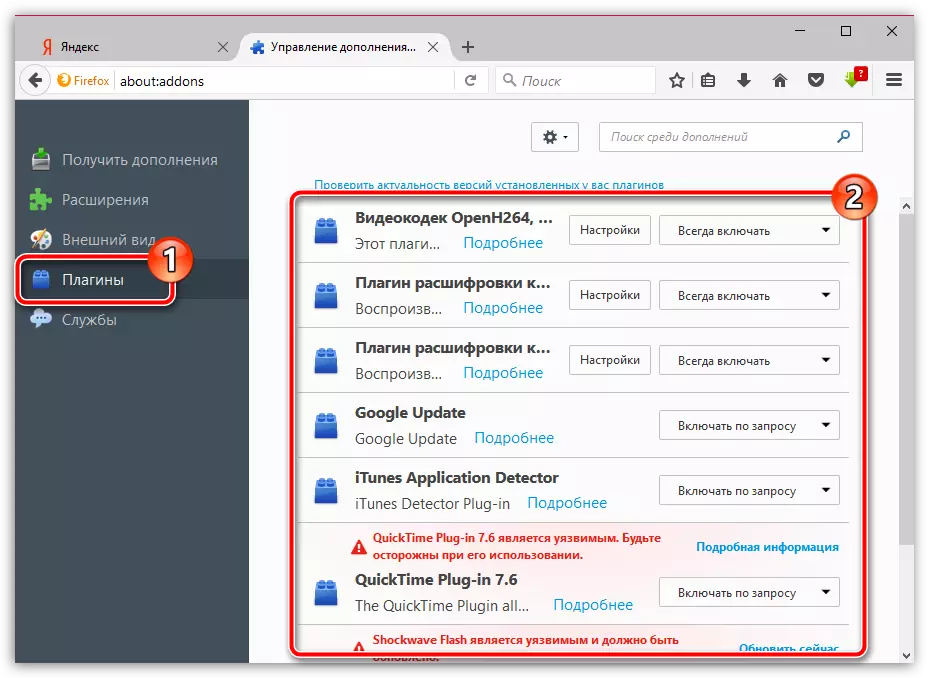
Årsak 7: Sett på nytt nettleseren på nytt
Som et resultat av endringer på datamaskinen din, kan Firefox bli ødelagt, med det resultat å løse problemene du kanskje må installere nettleseren på nytt. Det er ønskelig hvis du ikke bare sletter nettleseren gjennom menyen "Kontrollpanel" - "Slett programmer" Og gjør en komplett rengjøring av nettleseren. Les mer om full fjerning av Firefox fra en datamaskin har allerede blitt fortalt på vår nettside.Slik fjerner du Mozilla Firefox helt fra en datamaskin
Etter å ha fullført nettleseren Sletting, start datamaskinen på nytt, og last ned den nyeste versjonen av Mozilla Firefox Distribution Obligatorisk fra utviklerens offisielle nettside.
Last ned Mozilla Firefox Browser
Kjør den nedlastede distribusjonen og kjør nettleseren til datamaskinen.
Årsak 8: Viralaktivitet
De fleste virusene som kommer inn i systemet, har først og fremst på nettlesere, underminere deres riktige arbeid. Det er derfor, som står overfor det faktum at Mozilla Firefox med en skremmende frekvens slutter å svare, må du skanne systemet for tilstedeværelsen av virus.
Du kan bruke skanning både med antivirusprogrammet som brukes på en datamaskin og en spesiell deltaker, for eksempel, Dr.Web Cureit..
Last ned Dr.Web Cureit-programmet
Hvis det som følge av skanning på datamaskinen din, vil det bli funnet noen typer trusler, du må fikse dem og starte datamaskinen på nytt. Det er mulig at endringene fra viruset i nettleseren vil forbli, så du må installere Firefox på nytt, som beskrevet i den syvende grunnen.
Årsak 9: Utdatert Windows-versjon
Hvis du er en Windows 8.1-bruker og en mer yngre versjon av operativsystemet, må du sjekke om du har aktuelle oppdateringer, hvor den riktige driften av mange programmer som er installert på datamaskinen, avhenger av datamaskinen.Du kan gjøre det i menyen "Kontrollpanel" - "Windows Update Center" . Kjør sjekken for oppdateringer. Hvis du som et resultat, vil oppdateringene bli oppdaget, du trenger dem alle, være sikker på å installere.
Årsak 10: Feil Windows-arbeid
Hvis ingen av måtene som er beskrevet ovenfor, har hjulpet deg med å løse problemer med nettleserenes arbeid, er det verdt å tenke på lanseringen av gjenopprettingsprosedyren som vil returnere driften av operativsystemet når det ikke var noen problemer med arbeidet av nettleseren.
For å gjøre dette, åpne menyen "Kontrollpanel" Installer parameteren i øvre høyre hjørne "Små merker" og deretter gå til delen "Gjenoppretting".
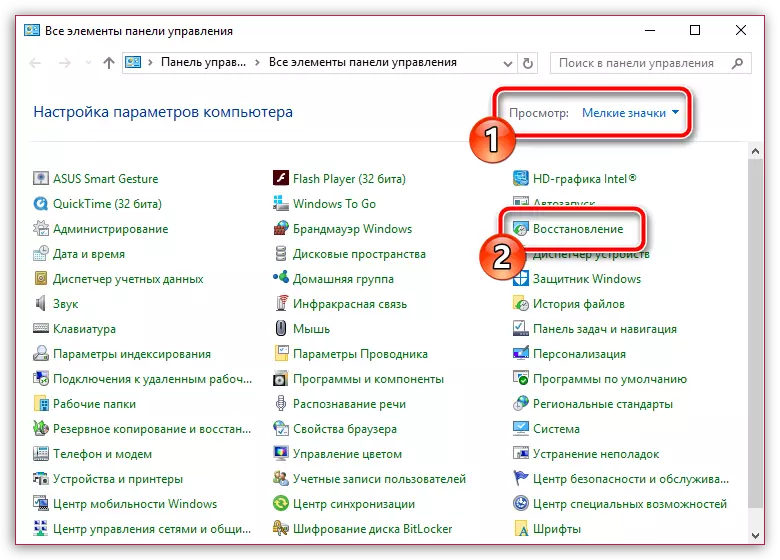
I vinduet som åpnes, velg delen "Running System Recovery".
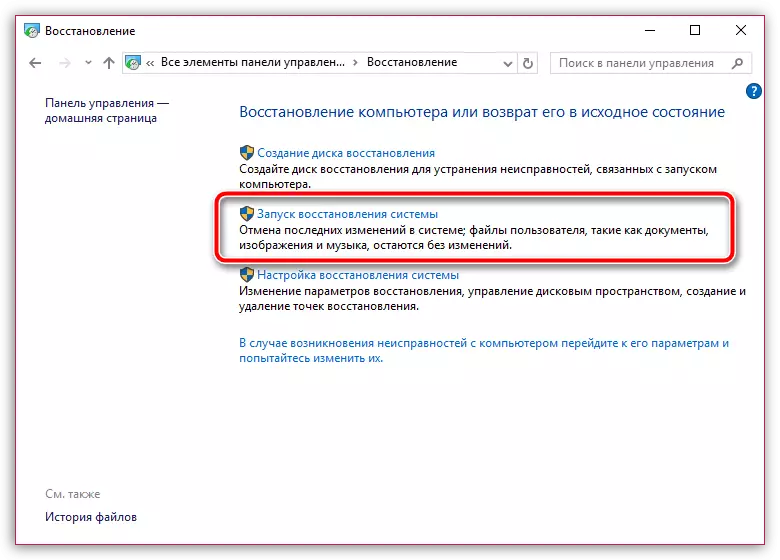
Velg et egnet tilbakebetalingspunkt datert i perioden når problemer med Firefox-arbeid ble observert. Vær oppmerksom på at brukerfiler ikke vil bli påvirket under gjenopprettingsprosessen og, mest sannsynlig, informasjon om antivirusprogrammet ditt. Ellers vil datamaskinen bli returnert til den valgte tidsperioden.
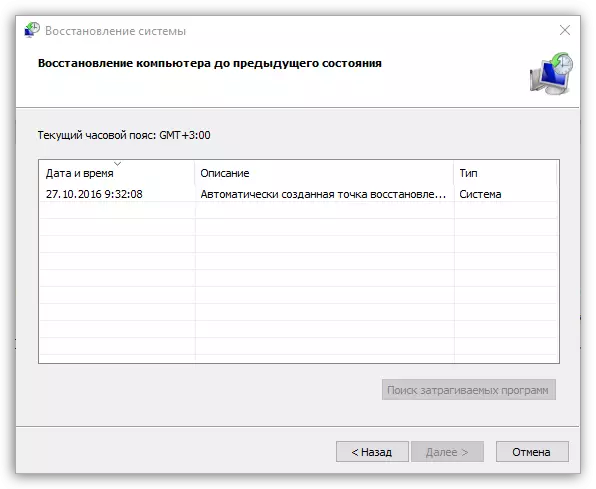
Vent på at gjenopprettingsprosedyren skal fullføres. Varigheten av denne prosessen kan avhenge av antall endringer som er gjort fra tidspunktet for å skape dette punktet med utvinning, men vær forberedt på hva du må vente til flere timer.
Vi håper disse anbefalingene hjalp deg med å løse problemer med nettleserenes arbeid.
